Users Guide
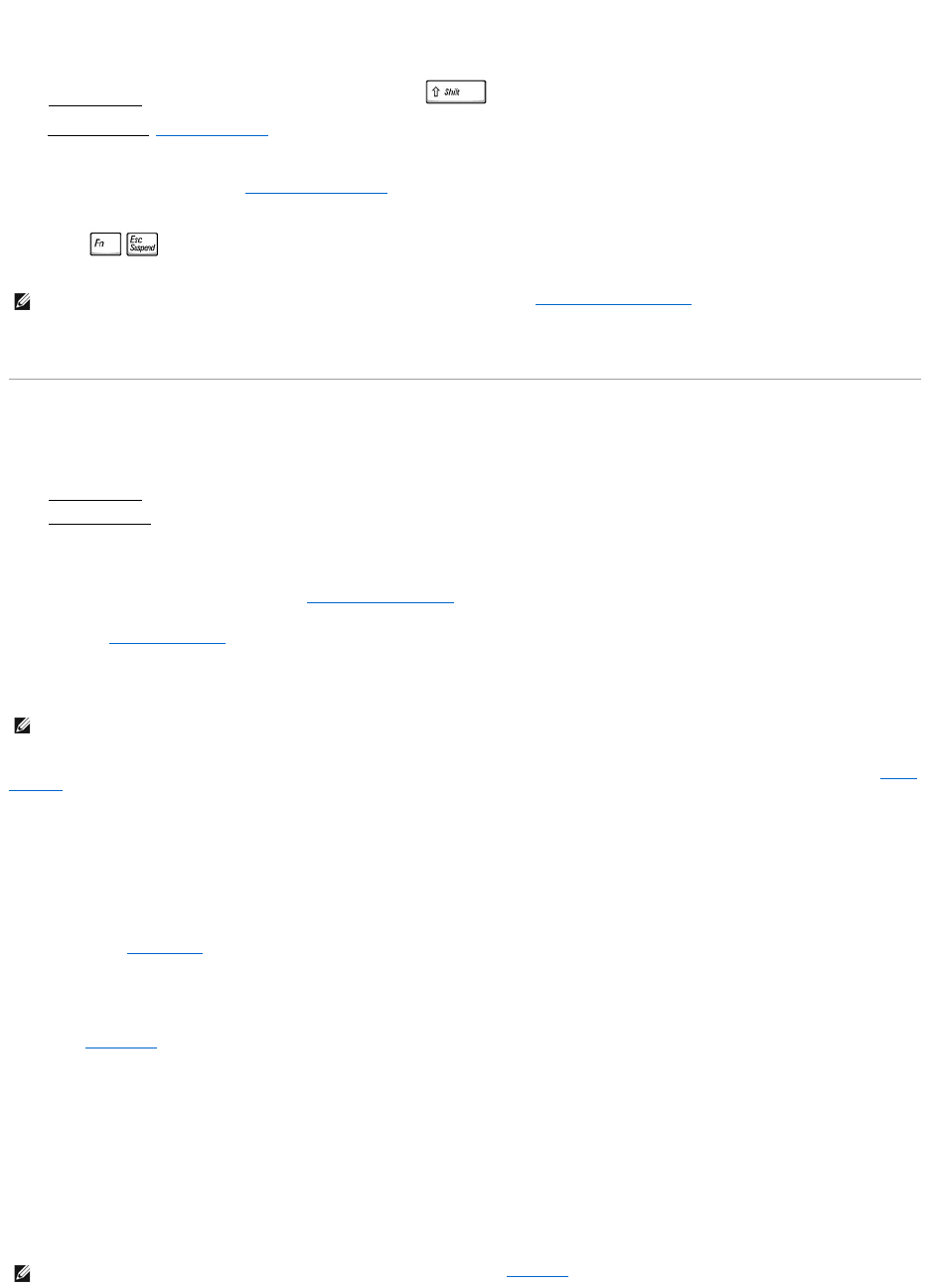
バッテリーの充電レベルが極端に低くなった場合、コンピュータは休止状態モードに入ります。
手動で休止状態モードを起動するには、次の手順を実行します。
l Windows XP の場合、スタート ボタンをクリックし、終了オプション をクリックして、 を押したまま 休止状 態 をクリックします。
Windows 2000 の場合、休止状態をサポートするが設定されている場合、スタート ボタンをクリックし、シャットダウン をクリックして、休止状態 をクリックします。次に、OK をクリックします。
または、
l 電源オプションのプロパティ ウィンドウの詳細設定 (または 詳細) タブで、ご自分で設定した電源管理のオプションに応じて、次の方法の一つを実行し、休止状態モードを起動します。
¡ ディスプレイを閉じます。
¡ を押します。
休止状態モードから通常の動作状態に戻るには、電源ボタンを押します。 コンピュータが通常の動作状態に戻るのに、若干時間がかかることがあります。 キーを押したり、タッチパッドやトラックスティッ
クに触れてもコンピュータは休止状態モードから復帰しません。 休止状態モードの詳細については、オペレーティングシステムに付属のマニュアルを参照してください。
電源オプションのプロパティ
電源オプションのプロパティ ウィンドウで、消費電力の管理およびバッテリーの充電状況の監視をおこないます。 Microsoft Windows の 電源オプションのプロパティ ウィンドウを表示するには、次
の手順を実行します。
l Windows XP の場合、スタート ボタンをクリックし、コントロールパネル をクリックして、パフォーマンスとメンテナンス をクリックします。次に、電源オプション をクリックします。
l Windows 2000 の場合、コントロールパネル を開いて、電源オプション アイコンをダブルクリックします。
電源設定タブ
Windows XP は、選択した電源設定によってプロセッサのパフォーマンスレベルを調整します。 パフォーマンスレベルの設定には、それ以外の調整は必要ありません。 その他のオペレーティングシス
テムのプロセッサのパフォーマンスレベル設定に関する情報は、「Intel SpeedStep® テクノロジタブ」 を参照してください。
設定済みの電源設定には、コンピュータをスタンバイモードにする、ディスプレイの電源を切る、ハードドライブの電源を切る、といったそれぞれ異なるタイムアウト設定があります。 電源管理のオプショ
ンの詳細については、ヘルプとサポートセンター (Windows 2000 の場合、Windows ヘルプ) を参照してください。
アラームタブ
バッテリ低下アラーム および バッテリ切れアラーム 設定は、バッテリーの充電量が一定以下になったことをメッセージを表示して警告します。 コンピュータがお手元に届いたときには、バッテリ低
下アラーム および バッテリ切れアラーム のチェックボックスが選択されています。 これらの設定を変えずにお使いになることをお勧めします。 バッテリー低下アラームの詳細については、「バッテリ
ーの使い方」 を参照してください。
電源メータータブ
電源メーター タブは、現在の供給電源とバッテリーの充電残量を表示します。
詳細設定 (または詳細) タブ
詳細設定 (または 詳細) タブでは、以下のことが実行できます。
l 電源のアイコンとスタンバイモードのパスワードオプションの設定
l 次の機能が設定できます (お使いのオペレーティングシステムによって設定が異なります)。
¡ 画面上でユーザーに指示を出す (必要な操作)
¡ スタンバイモードを起動する
¡ 休止状態モードを起動する
¡ Windows をシャットダウンして、コンピュータの電源を切る (電源オフ)
¡ 何もしない (何もしない)
これらの機能を設定するには、対応するドロップダウンメニューからオプションをクリックして、OK をクリックします。
休止状態タブ
休止状態 タブでは、休止状態を有効にする (または、休止状態をサポートする) チェックボックスをクリックすることで、休止状態モードを有効にします。
Intel SpeedStep® テクノロジタブ
メモ: PC カードによっては、休止状態モードから復帰した後、正常に動作しないものがあります。 その場合、カードを取り外して取り付けなおすか、コンピュータを再起動してください。
メモ: アラームの音が聞こえるようにするには、各 アラームの動作 ボタンをクリックして、音で知らせる を選択します。
メモ: Windows XP は、選択した電源設定によってプロセッサのパフォーマンスレベルを調整します。 「電源設定タブ」 を参照してください。










